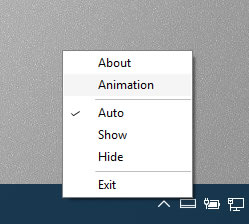
Windows 桌面最下方的工作列,可以使用「工作列設定」功能,將其設定為隱藏,這樣在工作時,可以將視窗最大化,而滑鼠游標只要指回到工作列最下方,工作列又會再次浮現,供用戶應用,看似非常理想的操作,如果能再做一些變化的話,是否就能讓操作者更加方便。SmartTaskbar 將工作列的隱藏設定做了一些變化,只要應用程式的視窗不在最大化,工作列就會保持出現,當用戶將某一應用視窗最大化,工作列就會自動隱藏,直到應用視窗被縮小,這樣當我們看影片、瀏覽網頁最大化時,工作列就會自動隱藏,但如果要在桌面顯示多個視窗方便操作,工作列也將保持可視狀態,加快操作速度。